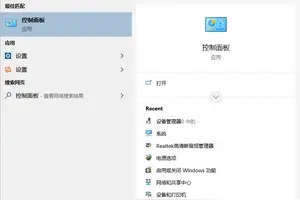1.笔记本Win10 WiFi总是断线怎么办
一般来说,导致Win10无线总是掉线或者Wifi总是断线而不会自动连接,主要可能是网络没有播报或开启了无线网卡节电模式导致,只要设置2个地方即可解决。
1、打开Win10电脑“设备管理器”然后找到无线网卡设备,在其上点击鼠标右键,然后打开「属性」
2、打开无线网卡属性界面后,切换到「电源管理」,然后将下方“允许计算机关闭此设备以节约电源”前面的√去掉,并点击底部的「确定」保存即可。
完成后,另外还需要设置一个地方。具体方法步骤如下。
3、在Win10右下角的无线网络图标中,点击鼠标右键,然后打开「打开网络和共享中心」,
4、之后再点击左侧的“更改适配器设置”
5、在更改适配器界面,双击打开“无线网络”设置,之后点击打开「无线属性」
6、最后在无线属性设置中,将「即使网络未广播其名称也连接」前面的√打开,并点击底部的「确定」保存即可
完成以上2项设置,基本可以解决一般的Win10无线总是掉线的问题。如果问题依旧没有解决,可能是无线网卡驱动版本过低导致,建议尝试一下更新无线网卡驱动试试。

2.win10怎么设置自动断开网络连接
网络频繁断开时,一般是开机2小时之后。那么说明这种情况和开机的时间是有关系的所以重启电脑是我想到的最简单的方法
2
不是所有人都可以接受开机2小时重启一次电脑的。所以下面介绍两种不需要重启电脑的方法
END
重新启动网卡设备
点击开始按钮处的“设置”按钮
点击设备管理器按钮
选择网络适配器按钮
右键选择要操作的网卡,点击禁用,禁用后点击右键重新启动
5
OK了
3.win10系统怎么设置网速限制
按下键盘上的“win+r”组合键,打开运行对话框,输入命令gpedit.msc,然后点击确定,打开我们电脑的组策略编辑器管理界面。
2
本地组策略编辑器界面,点击计算机配置中的管理模板,如图所示
3
网络中,点击右侧的QOS数据包计划程序打开进入,如图所示
4
限制在窗口中,点击这里的限制可保留带宽选项,打开进入。
5
现在可以看看这里的介绍,了解具体的规则,默认是未配置的状态。
6
选择启用,然后这里下方限制这里设置为O,然后点击下方的确定按钮,完成。
4.你好,想问下装了win10的系统后宽带总是用一会就断线了,诊断显示
Win7/Win8.1用户升级Win10后,可能会遇到WiFi无线网或者以太网(有线网)时常断开掉线的问题,重启路由器也不能解决。此时如果能够排除是路由器本身问题的话,那就有可能是网卡本身设置有问题,比如采用了节能设置。
在开始按钮单击右键后找到“设备管理器”,点击进入,找到网络适配器,在有问题的以太网卡或者无线网卡上点击右键,选择“属性”,点击“电源管理”选项卡,取消勾选“允许计算机关闭此设备以节约电源”后点击确定。如果是由于电源管理选项导致的断网,此时应该能够解决问题。如果问题依然存在,可能是路由器等其他设备导致,那就需要检查这些设备的设置或者驱动问题。可用系统自带的“疑难解答”(在任务栏网络图标上点右键,选择“疑难解答”)确认到底是什么问题导致网络问题的存在。
5.win10断网怎么解决
1)如果是宽带本身的问题,首先直接联接宽带网线测试,如果是宽带的问题,联系宽带客服解决。
2)如果是路由器的问题,如果原来可以用,暂时不能用了,我自己的实践是一个是断掉路由器的电源在插上,等会看看。在有就是恢复出厂设置,从新严格按说明书设置就可以用了,自己不懂,不建议自己随意设置(这是在物理连接正确的前提下,有时是路由器寻IP地址慢或失败引起的,并不是说路由器坏了)。
如果总是不能解决,建议给路由器的客服打电话,他们有电话在线指导,我遇到自己不能解决的问题,咨询他们给的建议是很有用的,他们会针对你的设置或操作给出正确建议的。
3)如果关闭了无线开关开启就是了,如果是用软件连接的无线,软件不好用又经常出问题是很正常的,没有更好的方法,用路由器吧。另外就是网卡驱动没有或不合适引起的,网线接口或网线是不是有问题等。
4)如果是系统问题引起的,建议还原系统或重装。
6.Win10笔记本WiFi总是断线怎么办
1
在Windows10桌面右键点击“此电脑”图标,在弹出菜单中选择“属性”菜单项
2
接着在打开的系统窗口中点击左侧的“设备管理器”侧边栏快捷链接
3
在打开的设备管理器窗口中,找到网络适配器一项,展开折叠菜单后,找到网卡的驱动
4
双击网卡驱动程序,打开网卡驱动属性窗口,在这里点击右上角的“电源管理”标签
5
在打开的电源管理窗口中,把“允许计算机关闭此设备以节约电源”前的复选框的勾选去掉。
6
接着打开网络连接窗口,在这里列出了所有的网络连接,右键点击wifi无线网卡的图标
7
在打开的窗口中,点击“无线属性”按钮
8
在无线网络属性窗口中,把“即使网络未广播其名称也连接”前的复选框选中,最后点击确定按钮,重新启动计算机使其修改生效
转载请注明出处windows之家 » WIN10网速设置1G断线
 windows之家
windows之家